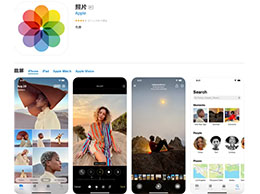Microsoft Excel 教程「28」,如何在 Excel 中创建公式并使用内置函数执行计算?
2023-09-15 367欢迎观看 Microsoft Excel 教程,小编带大家学习 Microsoft Excel 的使用技巧,了解如何在 Excel 中创建公式并使用内置函数执行计算。
Excel 中的计算方式始终以等号开始,创建引用其他单元格中的值的公式,选择单元格,键入等号「=」。
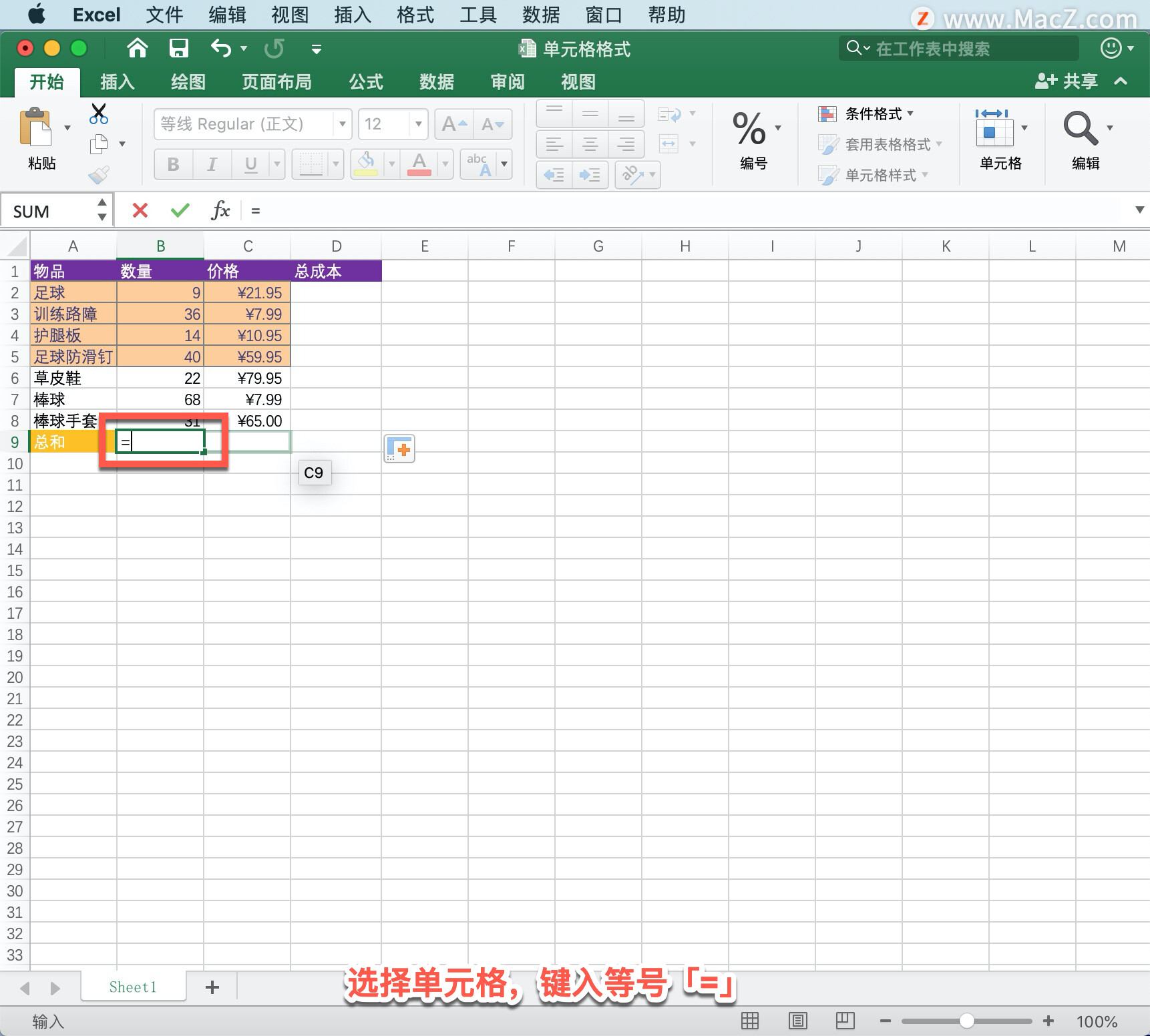
选择一个单元格,输入运算符,使用加号「+」添加,选择下一单元格。 例如,- 代表相减。
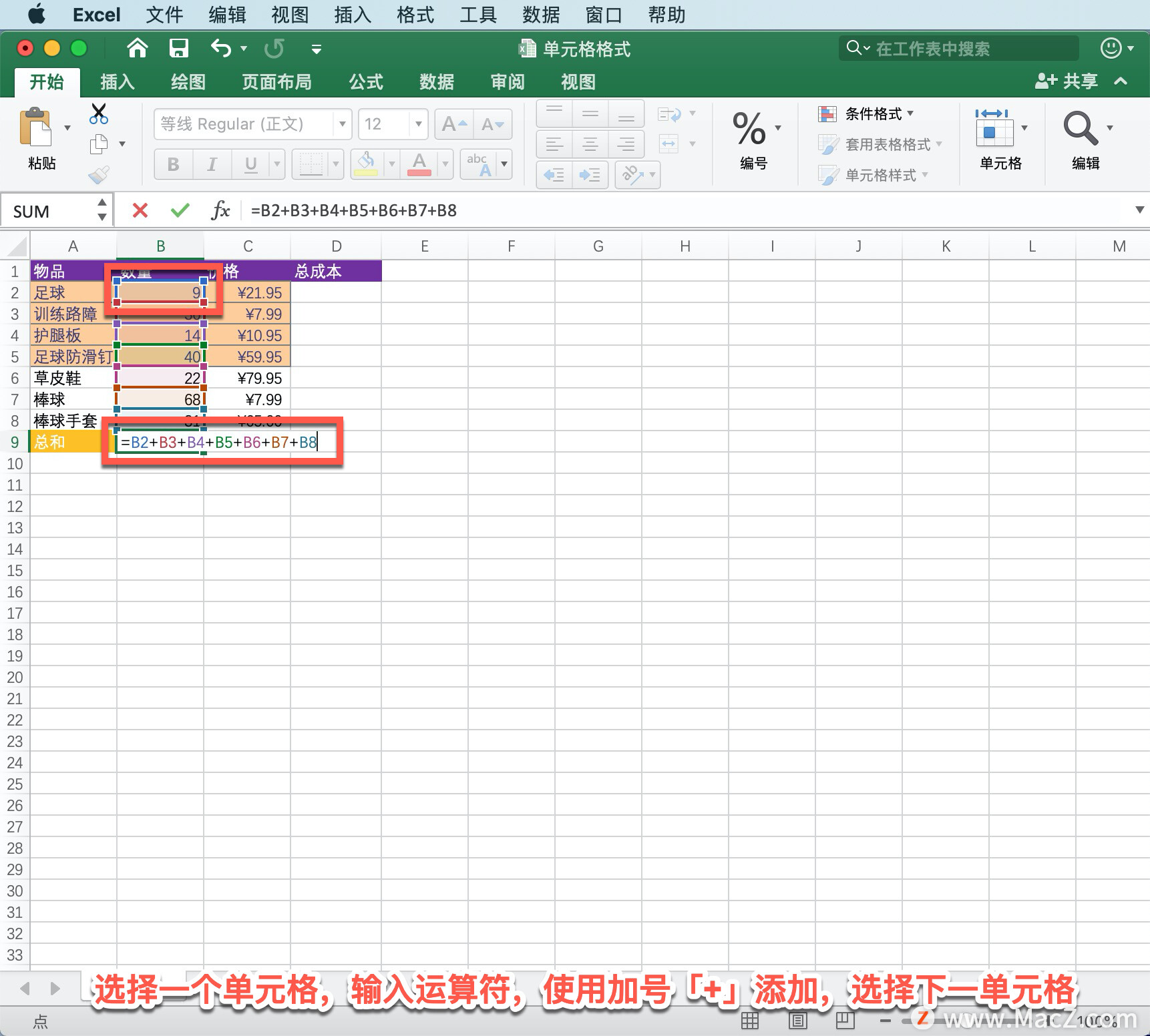
按 Return 键,计算结果将显示在包含公式的单元格中。
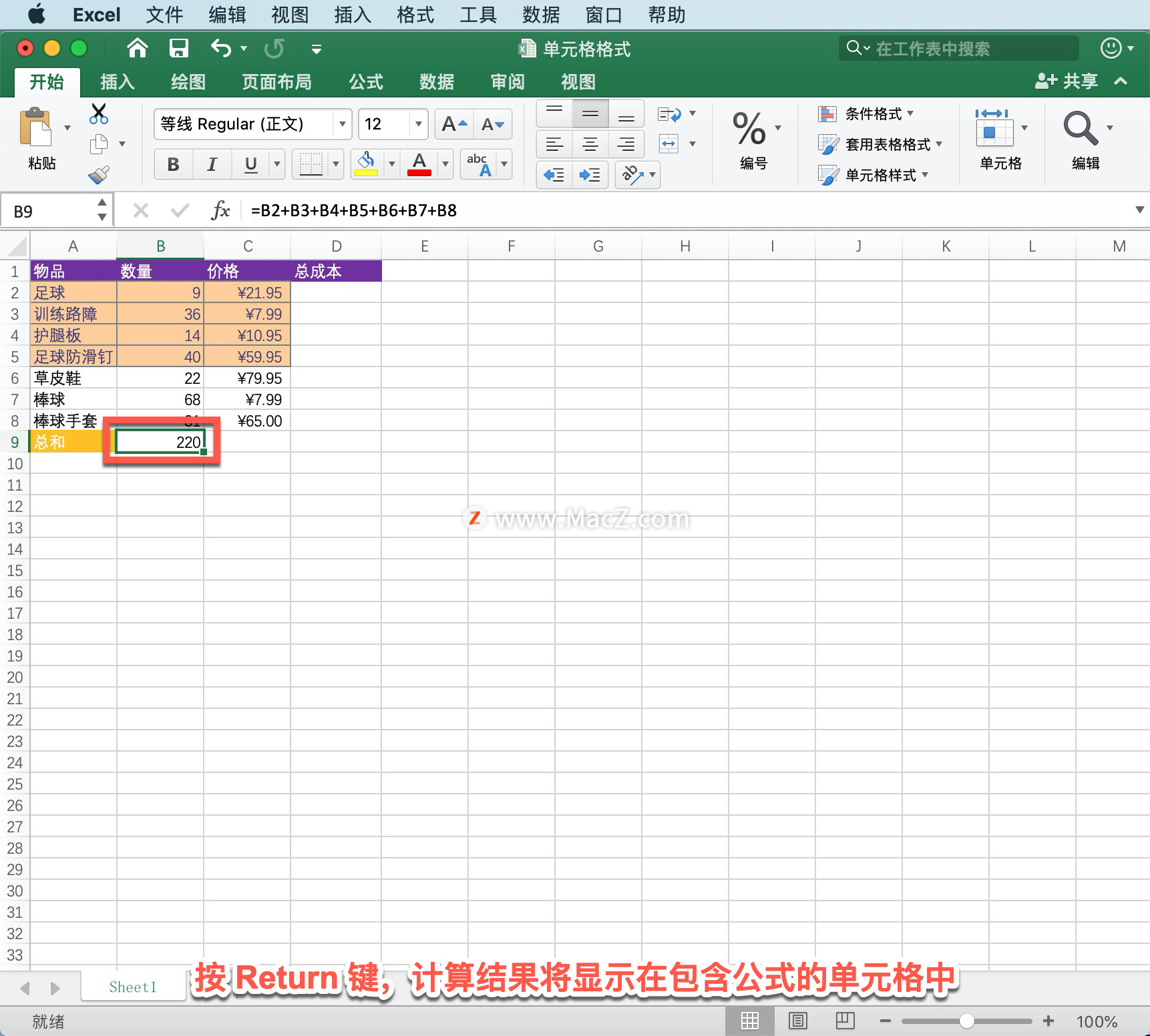
在单元格中输入公式时,该公式还会出现在「编辑栏」中。
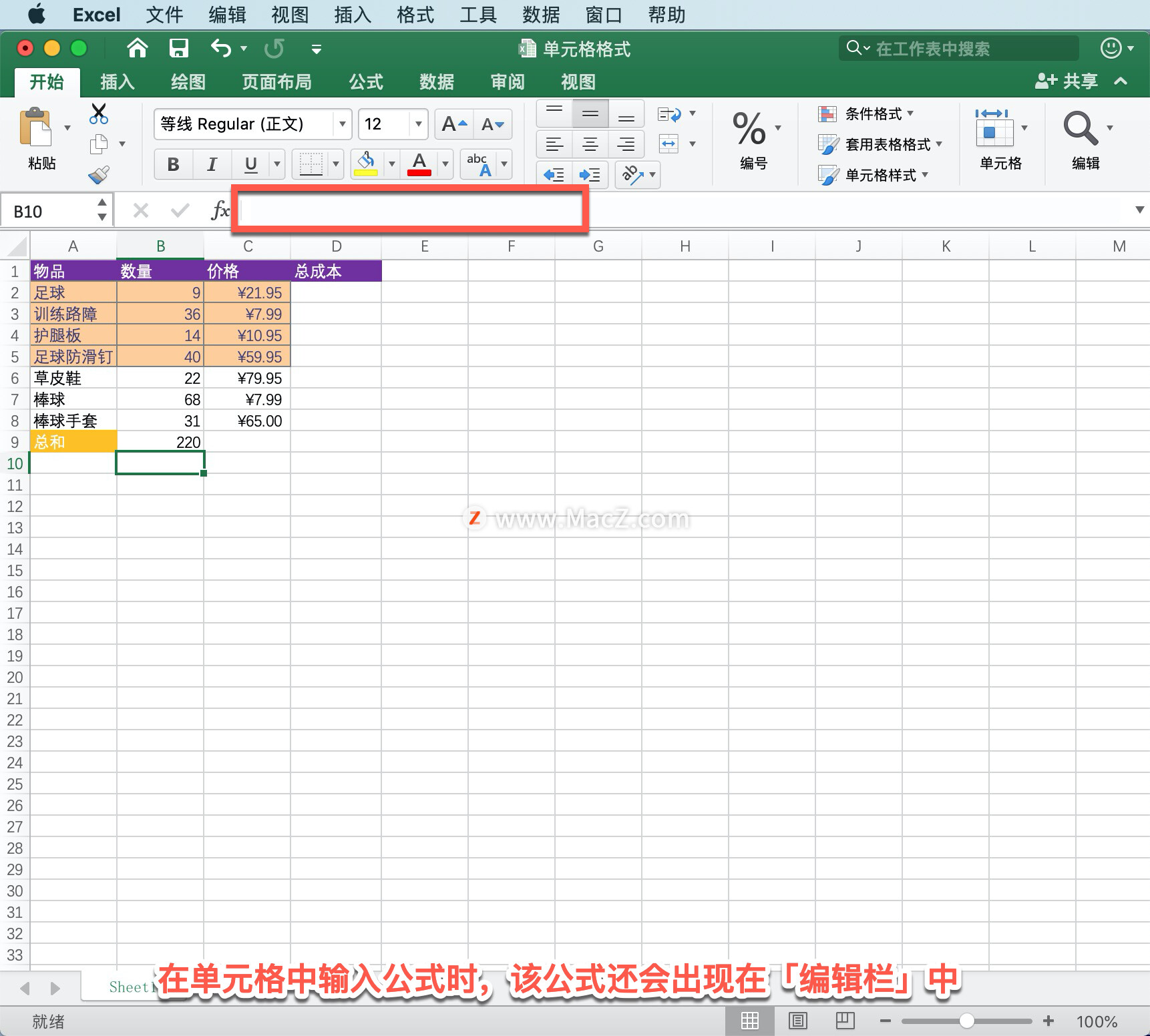
如果查看公式,选择求和的单元格,该单元格会出现在「编辑栏」中。
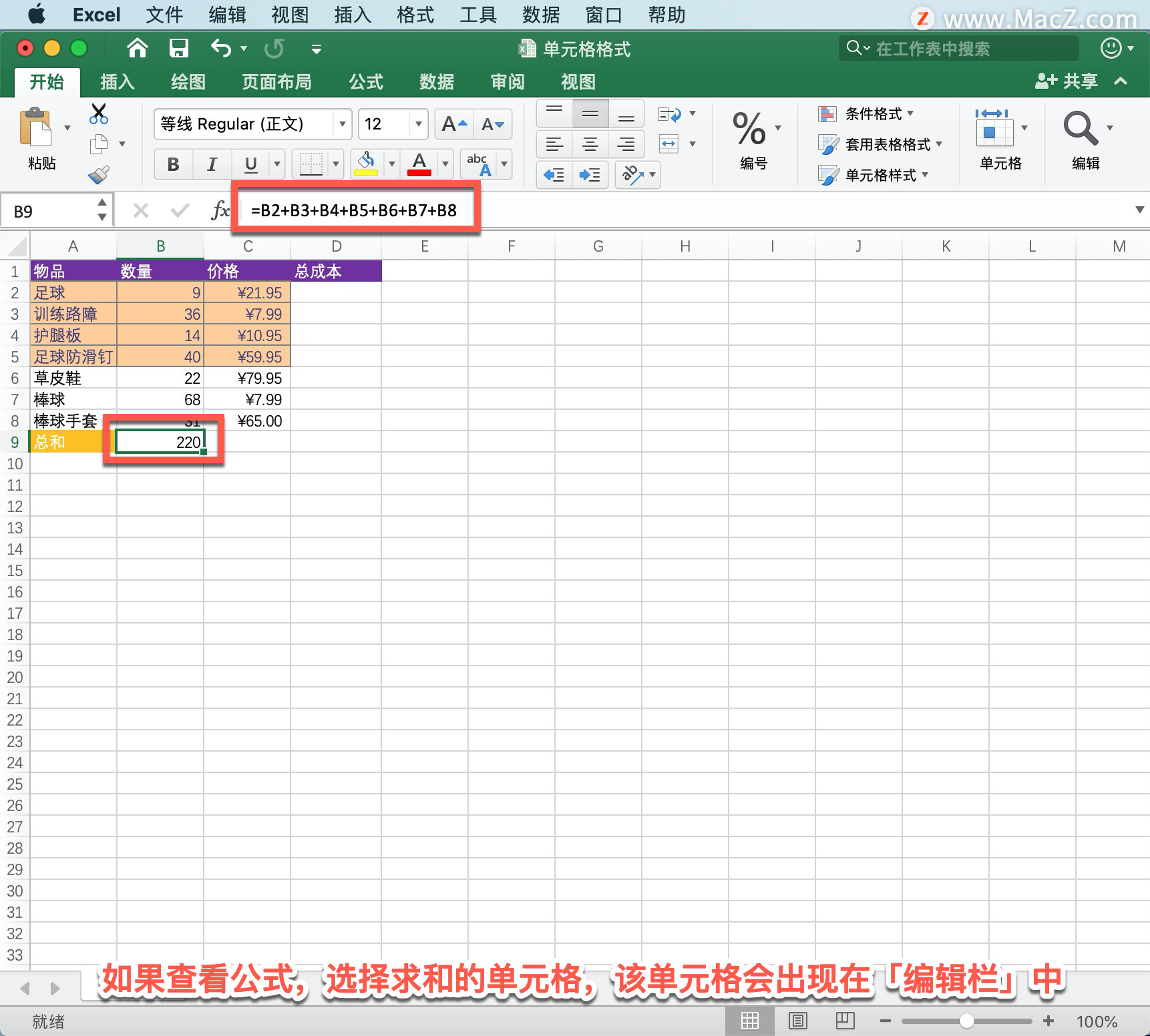
这是一种手动的操作方式,接下来使用一种快捷的方式函数。输入包含内置函数的公式,选择「总成本」所在的单元格,键入一个等号「=」,然后键入「SUM」函数。 例如,用「=SUM」,对添加的数字进行求和计算。
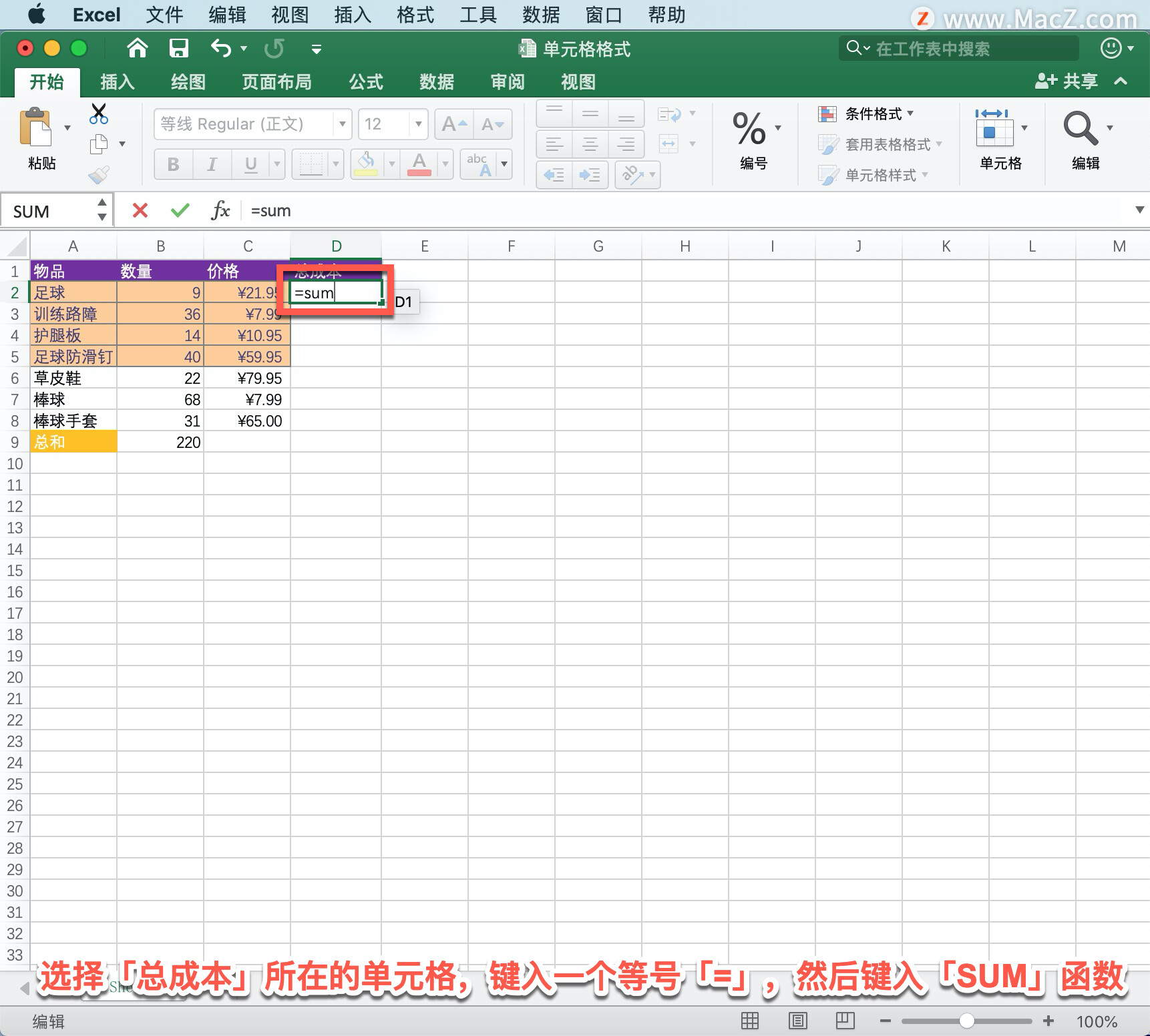
从左括号「(」开始选择单元格范围,不采用键入方式,选择要添加的第一个单元格,键入「*」并选择最后一个单元格。
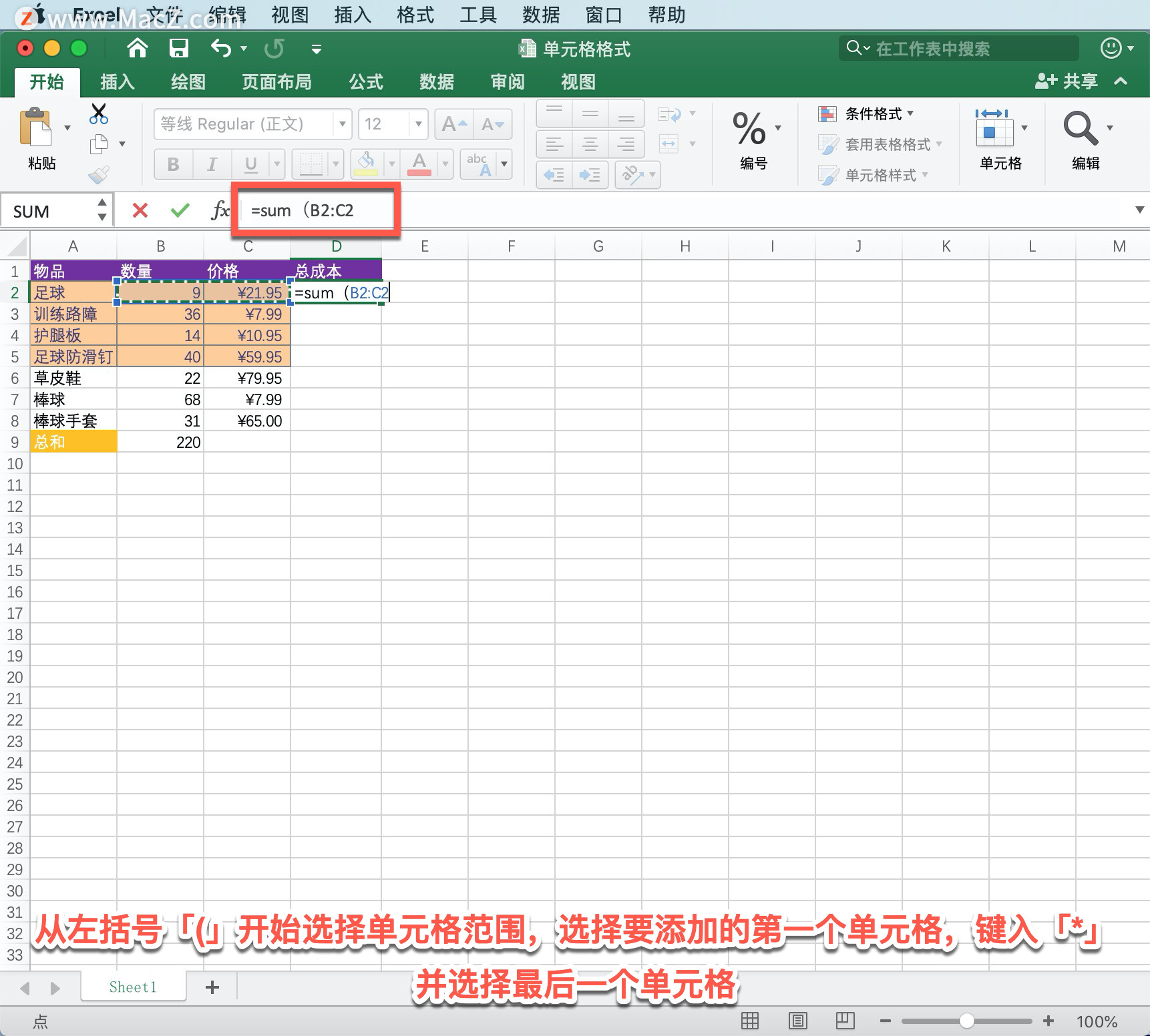
按 Return 键获取结果,此时便能看到总和,但要注意上面栏中的公式,公式表示这是单元格B2乘以C2的总和。
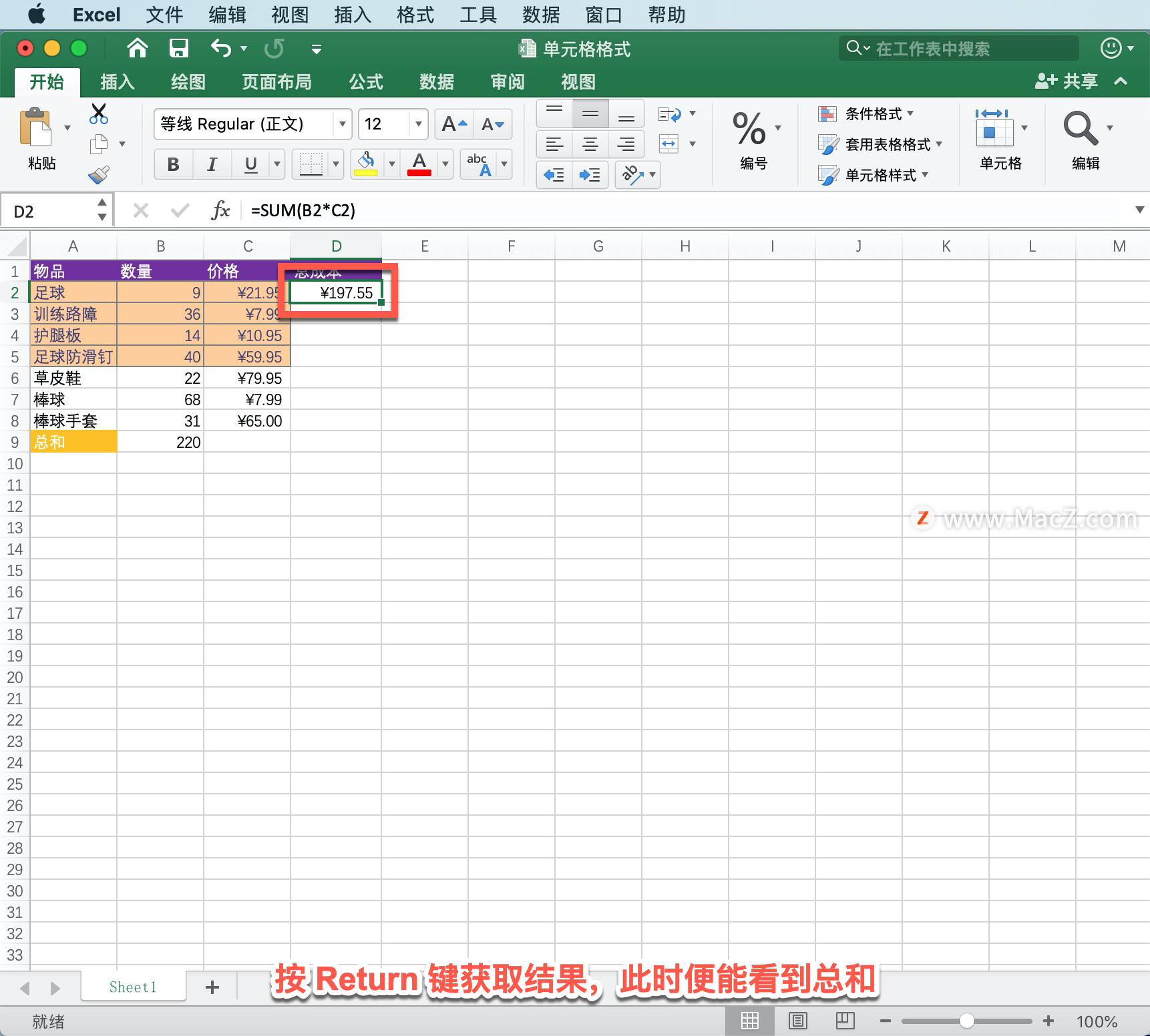
只要设置好一个公式,即可将其复制到另一列或另一行,将光标停留在单元格的右下角,在其变成十字后进行选择并拖动。
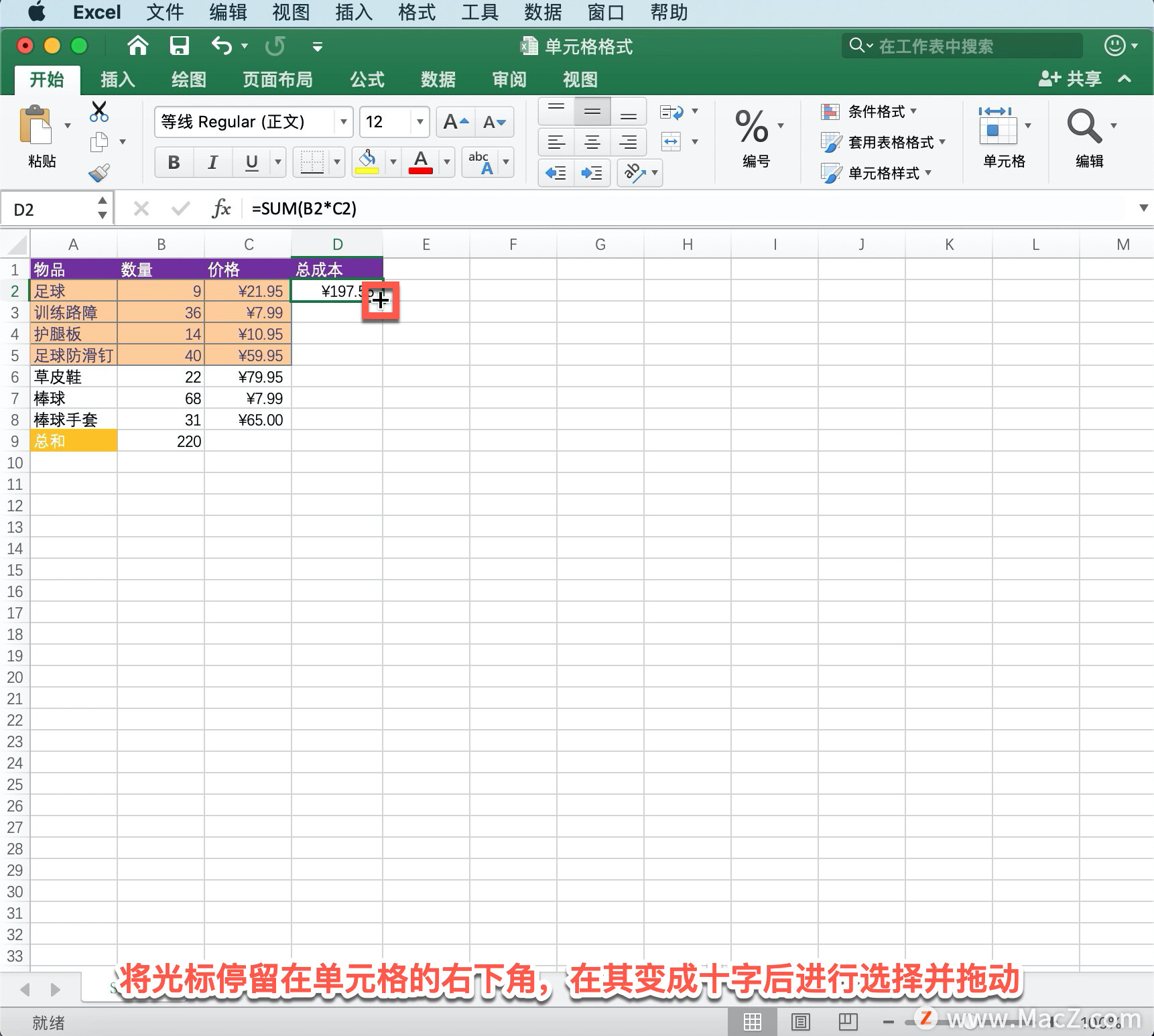
公式会对各行进行调整,快速计算其总和。
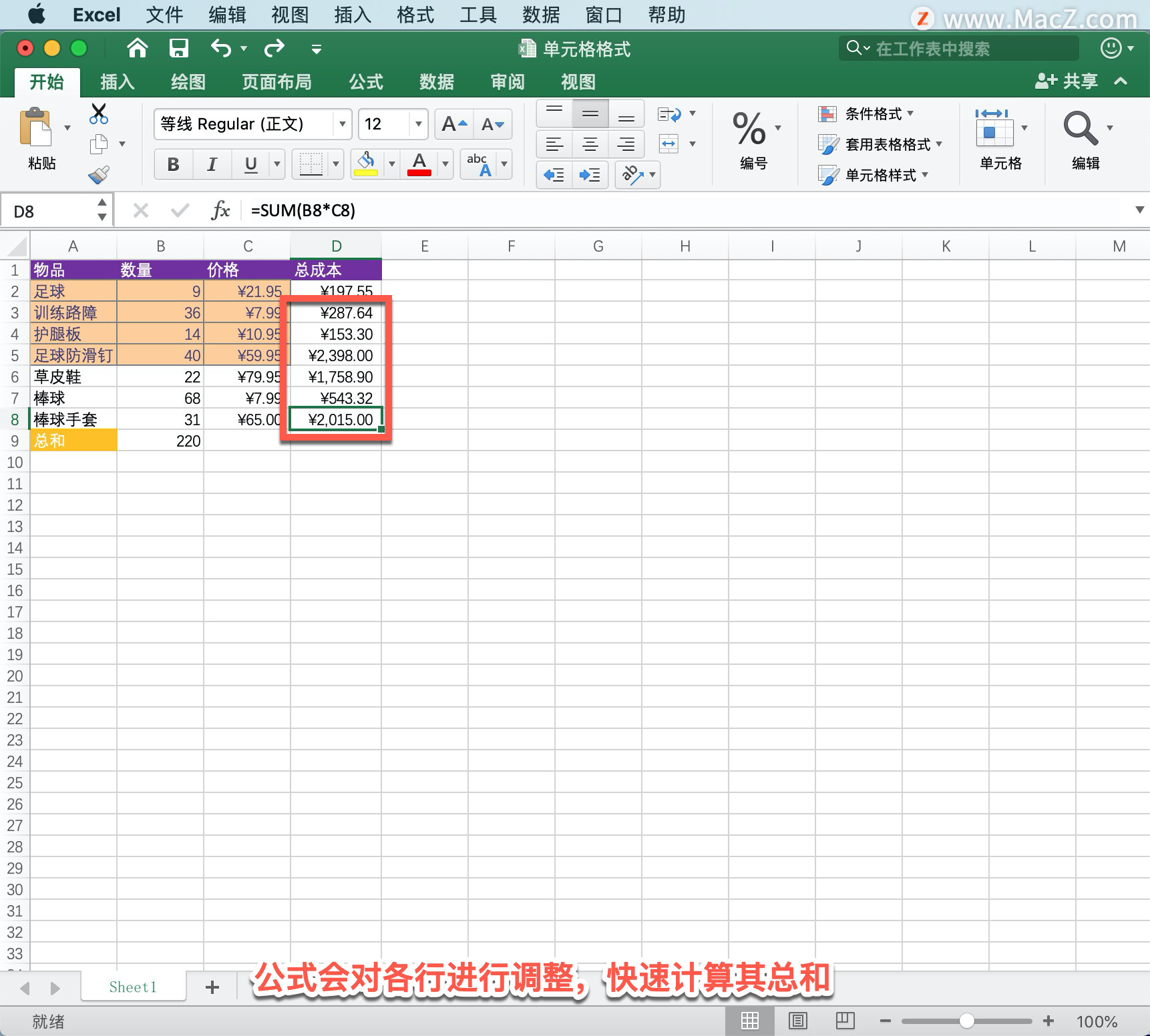
以上就是在 Microsoft Excel 中创建公式并使用内置函数执行计算的方法。需要 Microsoft Excel 软件的朋友可在本站下载,关注我们,学习Mac软件使用方法!
相关资讯
查看更多最新资讯
查看更多-

- 苹果 iPhone 应用精彩纷呈,iPad 用户望眼欲穿
- 2025-02-06 289
-

- 苹果官方发布指南:如何禁用 MacBook 自动开机功能
- 2025-02-05 287
-

- 苹果分享 macOS 15 Sequoia 技巧,Mac 启动行为由你掌控
- 2025-02-02 264
-

- 苹果首次公布AirPods固件升级攻略:共6步
- 2025-01-30 224
-

- 苹果 iPhone 用户禁用 Apple Intelligence 可释放最多 7GB 存储空间
- 2025-01-30 206
热门应用
查看更多-

- 快听小说 3.2.4
- 新闻阅读 | 83.4 MB
-

- 360漫画破解版全部免费看 1.0.0
- 漫画 | 222.73 MB
-

- 社团学姐在线观看下拉式漫画免费 1.0.0
- 漫画 | 222.73 MB
-

- 樱花漫画免费漫画在线入口页面 1.0.0
- 漫画 | 222.73 MB
-

- 亲子餐厅免费阅读 1.0.0
- 漫画 | 222.73 MB
-
 下载
下载
湘ICP备19005331号-4copyright?2018-2025
guofenkong.com 版权所有
果粉控是专业苹果设备信息查询平台
提供最新的IOS系统固件下载
相关APP应用及游戏下载,绿色无毒,下载速度快。
联系邮箱:guofenkong@163.com